Com veure i esborrar lhistorial del porta-retalls a Windows 10

Aprendréu a veure i esborrar l
Tenir Windows configurat correctament pot fer que l'ús de l'ordinador sigui més agradable. Trobar opcions de configuració per configurar Windows de la manera que vulgueu o per arreglar una configuració que s'ha canviat pot ser frustrant. Per tant, si teniu les caselles de selecció d'icones habilitades a l'Explorador de fitxers, com podeu desactivar-les?
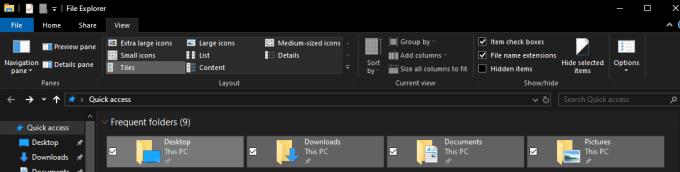
Caselles de selecció d'elements
Desactivar les caselles de selecció de les icones és una qüestió senzilla. A l'Explorador de Windows, seleccioneu la pestanya Visualització i desmarqueu "Caselles de selecció d'elements" a la part dreta. Després de desactivar aquesta casella de selecció, les caselles de selecció de les icones ja no apareixeran.

Desmarqueu "Caselles de verificació de l'element".
Consell: encara podeu seleccionar diversos elements quan les caselles de selecció d'elements estiguin desactivades. Podeu seleccionar elements contigus fent-hi clic amb la tecla Maj+ o bé els elements no contigus amb Control+clic.
Aprendréu a veure i esborrar l
Troba "Aquest PC" de manera ràpida i senzilla a Windows 11 i Windows 10 amb aquesta guia completa. Inclou pas a pas les millors opcions.
Descobreix com obrir el Tauler de control a Windows 11 amb diverses opcions eficients.
Si utilitzeu Windows 10 i necessiteu que la bateria duri més, no trobareu la configuració predeterminada a favor vostre. Haureu de caminar una milla més. A continuació, es mostra com maximitzar la durada de la bateria a Windows 10.
Apreneu a fer que Microsoft Windows 11 buidi automàticament la paperera de reciclatge en un moment determinat.
El bloqueig dinàmic de Windows 11 us ajudarà a mantenir segur el vostre ordinador bloquejant-lo després de 30 segons. Aquests són els passos a seguir.
El mode de repòs a Windows 11 és una característica molt útil, aquí teniu com podeu activar-lo i desactivar-lo per a una millor experiència d'usuari.
Utilitzeu el dictat amb puntuació automàtica a Windows 11 per facilitar l'escriptura i estalviar temps en el procés.
Desactivar la cerca de Bing hauria de ser suficient per desfer-se de les cerques ràpides. Podeu fer-ho mitjançant l'Editor del registre de Windows 11s.
Manteniu el Gestor de tasques sempre a la part superior a Windows 11, de manera que sigui fàcil de trobar quan necessiteu llegir l'aplicació. Aquests són els passos a seguir.








